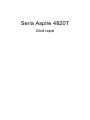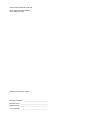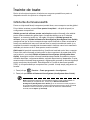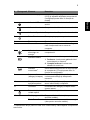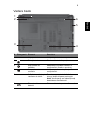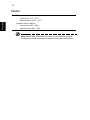Seria Aspire 4820T
Ghid rapid

Numărul modelului: _____________________________
Numărul seriei: ________________________________
Data achiziţiei: _________________________________
Locul achiziţiei: ________________________________
© 2010 Toate drepturile rezervate.
Ghid rapid seria Aspire 4820T
Prima ediţie: 02/2010
Notebook seria Aspire 4820T

3
Înainte de toate
Dorim să vă mulţumim pentru că aţi ales un computer portabil Acer pentru a
răspunde nevoilor dvs privind un computer mobil.
Ghidurile dumneavoastră
Pentru a vă ajuta să folosiţi computerul portabil Acer, am conceput un set de ghiduri:
Primul dintre acestea, posterul Doar pentru începători... vă ajută să porniţi cu
configurarea computerului.
Ghidul general de utilizare pentru seria Aspire conţine informaţii utile valabile
pentru toate modelele din gama Aspire. Acoperă subiecte cum ar fi folosirea
tastaturii, a sistemului audio etc. Vă rugăm să reţineţi că Ghidul general de
utilizare, precum şi Ghidul utilizatorului AcerSystem (AcerSystem User Guide)
menţionat mai jos au fost concepute de aşa natură încât să se refere ocazional la
funcţii sau caracteristici care sunt incluse doar în anumite modele ale seriei şi nu
neapărat în modelul cumpărat de dumneavoastră. Astfel de cazuri sunt marcate în
manuale prin texte cum ar fi "doar pentru anumite modele".
Ghid rapid vă prezintă caracteristicile şi funcţiile de bază ale noului dvs. computer.
Pentru mai multe informaţii privind modul în care computerul vă poate ajuta să fiţi
mai productiv, consultaţi Ghidul utilizatorului AcerSystem (AcerSystem User
Guide).
Acest ghid conţine informaţii detaliate despre astfel de subiecte, precum
utilitarele de sistem, recuperarea datelor, opţiunile de extensie şi depanarea. În plus,
acesta conţine informaţii despre garanţie, reglementări generale şi note de siguranţă
pentru computerul dvs portabil. Este disponibil în Format de document portabil
(PDF) şi vine preîncărcat pe computerul dvs. portabil. Urmaţi aceşti paşi pentru a-l
accesa:
1Faceţi clic pe Pornire > Toate programele > AcerSystem.
2Faceţi clic pe Ghidul utilizatorului AcerSystem (AcerSystem User Guide).
Notă: Vizualizarea fişierului necesită Adobe Reader. Dacă Adobe Reader nu
este instalat pe computerul dvs., faceţi clic pe Ghidul utilizatorului
AcerSystem (AcerSystem User Guide) şi se va executa mai întâi programul
de configurare Adobe Reader. Urmaţi instrucţiunile de pe ecran pentru a încheia
instalarea. Pentru instrucţiuni privind modul de utilizare a Adobe Reader,
accesaţi meniul Ajutor şi asistenţă.

4
Română
Turul computerului dvs Acer
După configurarea computerului, aşa cum se arată în afişul Numai pentru
începători..., permiteţi-ne să vă prezentăm computerul portabil Acer.
Vedere de sus
# Pictogramă Element Descriere
1 Cameră web
Acer Crystal Eye
Cameră Web pentru comunicare video
(doar pentru anumite modele).
2 Microfon Microfon intern pentru înregistrarea
sunetului.
1
2
3
4
5
6
7
8
10
11
12
13
9

5
Română
1. Indicatoarele de pe panoul frontal sunt vizibile chiar şi când capacul computerului
este închis.
3 Ecran de afişaj Mai este numit şi Afişaj cu cristale lichide
(LCD) şi afişează activitatea computerului
(configuraţia poate diferi în funcţie de
model).
4 Indicator HDD Indică atunci când unitatea de disc este
activă.
Indicator Num Lock Se aprinde când Num Lock este activată.
Indicator Caps Lock Se aprinde când Caps Lock este activată.
5 Buton Pornire Porneşte şi opreşte computerul.
6 Tastatură Pentru introducerea datelor în computer.
7 Zona tactilă Dispozitiv de indicare sensibil la atingere
care funcţionează ca un maus de
computer.
8 Indicator de
alimentare cu
energie
1
Indică nivelul de alimentare cu energie al
computerului.
Indicator baterie
1
Indică starea bateriei computerului.
1. Încărcare: Lumina este galbenă când
acumulatorul se încarcă.
2. Complet încărcat: Lumina este
albastre în modul c.a.
Indicator
comunicare
1
Indică starea dispozitivului de comunicaţie
al computerului (Funcţia poate diferi în
funcţie de configuraţie).
9 Butoane clic
(stânga şi dreapta)
Butoanele stânga şi dreapta funcţionează
ca butoanele stânga şi dreapta ale
mausului.
10 Placă pentru
sprijinirea palmei
Zonă confortabilă de sprijin pentru mână
atunci când folosiţi computerul.
11 Difuzoare Difuzoarele din stânga şi dreapta redau
sunetul stereo.
12 Buton de eliminare
unitate optică
Elimină discul optic din unitate.
13
P
Tastă programabilă Programabil de utilizator (doar pentru
anumite modele).
Tasta PowerSmart Activează modul de economisire a energiei
(doar pentru anumite modele).
# Pictogramă Element Descriere

6
Română
Taste rapide
Computerul foloseşte tastele rapide sau combinaţiile de taste pentru a accesa
majoritatea comenzilor precum luminozitatea ecranului şi volumul.
Pentru a activa tastele rapide, apăsaţi şi menţineţi tasta <Fn> înainte de a apăsa
cealaltă tastă din combinaţia de tastă rapidă.
Tastă rapidă Pictogramă Funcţie Descriere
<Fn> + <F3> Tastă pentru
comunicaţii
Activează/dezactivează funcţiile de
comunicaţie ale computerului
(Funcţia poate diferi în funcţie de
configuraţie).
<Fn> + <F4> Hibernare Pune computerul în modul
Hibernare.
<Fn> + <F5> Comutare
afişaj
Comută între ecranul notebook-ului
şi un monitor extern (dacă este
conectat), sau ambele.
<Fn> + <F6> Oprire afişaj Opreşte lumina de fundal a ecranului
pentru a economisi energie. Apăsaţi
orice tastă pentru reveni.
<Fn> + <F7> Comutare
zonă de
atingere
Activează şi dezactivează zona de
atingere.
<Fn> + <F8> Comutare
difuzor
Porneşte şi opreşte difuzoarele.
<Fn> + <F11> NumLk Porneşte sau opreşte tastatura
numerică încorporată.
<Fn> + < >
Luminozitate
mărită
Măreş
te luminozitatea afişajului.
<Fn> + < >
Luminozitate
scăzută
Reduce luminozitatea afişajului.
<Fn> + < >
Volum mărit Măreşte volumul sunetului.
<Fn> + < >
Volum scăzut Reduce volumul sunetului.
<Fn> + <Home> Redare/
Pauză
Redă sau opreşte temporar fişierul
media selectat.
<Fn> + <Pg Up> Oprire Opreşte redarea fişierului media
selectat.
<Fn> + <Pg Dn> Anterior Revine la fişierul media anterior.
<Fn> + <End> Următor Trece la următorul fişier media.

7
Română
Vedere din faţă de aproape
Vedere din dreapta
# Pictogramă Element Descriere
1 Cititor de cartele
multi-in-1
Acceptă carduri Secure Digital (SD),
MultiMediaCard (MMC), Memory Stick
(MS), Memory Stick PRO (MS PRO) şi
xD-Picture Card.
Notă: Apăsaţi pentru a extrage/a instala
cardul. Nu poate fi citit decât un singur
card o dată.
# Pictogramă Element Descriere
1 Port USB 2.0 Conectează la dispozitivele USB 2.0
(de ex. maus USB, cameră USB).
2 Unitate optică Unitate optică internă, acceptă CD-uri sau
DVD-uri.
3 Indicator de acces
la discul optic
Se aprinde când unitatea optică este activă.
4Orificiu de
eliminare de
urgenţă
Elimină tava unităţii optice când computerul
este oprit.
Notă: Introduceţi o bucată de hârtie în
orificiul de eliminare de urgenţă pentru a
elimina tava unităţii optice când computerul
este oprit.
5Mufă c.c. intrare Conectează la un adaptor de c.a.
1
21345

8
Română
Vedere din stânga
# Pictogramă Element Descriere
1 Slot de blocare
Kensington
Conectează la un dispozitiv de securitate
pentru computer compatibil Kensington.
2 Orificii de aerisire Permit computerului să rămână rece, chiar
şi după utilizarea prelungită.
3 Port pentru afişaj
extern (VGA)
Conectează la un dispozitiv de afişare
(de ex. monitor extern sau proiector LCD).
4 Port HDMI Acceptă conexiuni video digitale de înaltă
definiţie.
5 Port Ethernet
(RJ-45)
Conectează la o reţea Ethernet
10/100/1000.
6 Port USB 2.0 Conectează la dispozitivele USB 2.0
(de ex. maus USB, cameră USB).
7Mufă microfon Acceptă intrări de la microfoane externe.
Port de căşti/
difuzor/mufă de
ieşire cu suport
S/PDIF
Conectează la dispozitivele audio de ieşire
(de ex. difuzoare, căşti).
2134567

9
Română
Vedere bază
# Pictogramă Element Descriere
1Nişa pentru baterie Adăposteşte bateria computerului.
2 Blocaj baterie Blochează bateria în poziţie.
3Nişă unitate de
harddisc
Adăposteşte unitatea harddisc a
computerului (fixată cu şuruburi).
4 Compartiment
memorie
Adăposteşte memoria principală a
computerului.
5 Orificii de ventilaţie şi
ventilator de răcire
Permit computerului să rămână rece,
chiar şi după utilizarea prelungită.
Notă: Nu acoperiţi sau obstrucţionaţi
deschiderea ventilatorului.
6Zăvor de eliberare a
bateriei
Eliberează bateria pentru a fi scoasă.
1
2
3
4
5
6

10
Română
Mediu
Notă: Specificaţiile enumerate mai sus sunt numai pentru referinţă.
Configuraţia exactă a computerului depinde de modelul achiziţionat.
• Temperatură:
• Funcţionare: 5°C - 35°C
• Nefuncţionare: -20°C - 65°C
• Umiditate (fără condens):
• Funcţionare: 20% - 80%
• Nefuncţionare: 20% - 80%
-
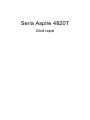 1
1
-
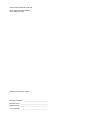 2
2
-
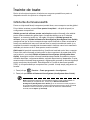 3
3
-
 4
4
-
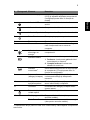 5
5
-
 6
6
-
 7
7
-
 8
8
-
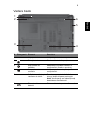 9
9
-
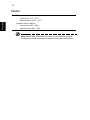 10
10
Acer Aspire 4820T Ghid de inițiere rapidă
- Tip
- Ghid de inițiere rapidă
- Acest manual este potrivit și pentru
Lucrări conexe
-
Acer Aspire 5739 Ghid de inițiere rapidă
-
Acer Aspire 8935G Ghid de inițiere rapidă
-
Acer Aspire 7738G Ghid de inițiere rapidă
-
Acer Aspire 7235G Ghid de inițiere rapidă
-
Acer Aspire 8735ZG Ghid de inițiere rapidă
-
Acer Aspire 5810T Ghid de inițiere rapidă
-
Acer Aspire 5935G Ghid de inițiere rapidă
-
Acer Aspire V5-121 Ghid de inițiere rapidă